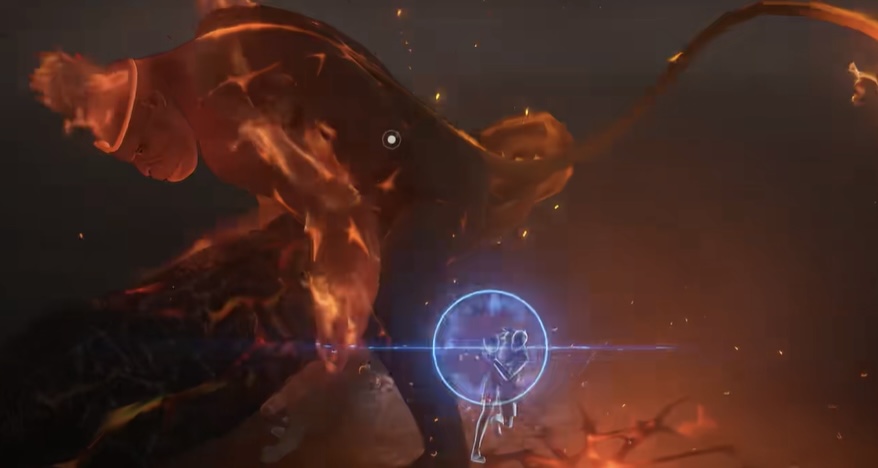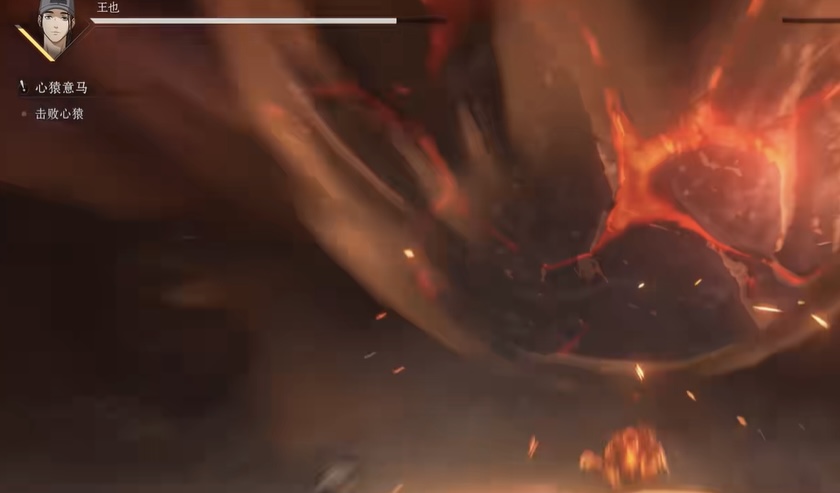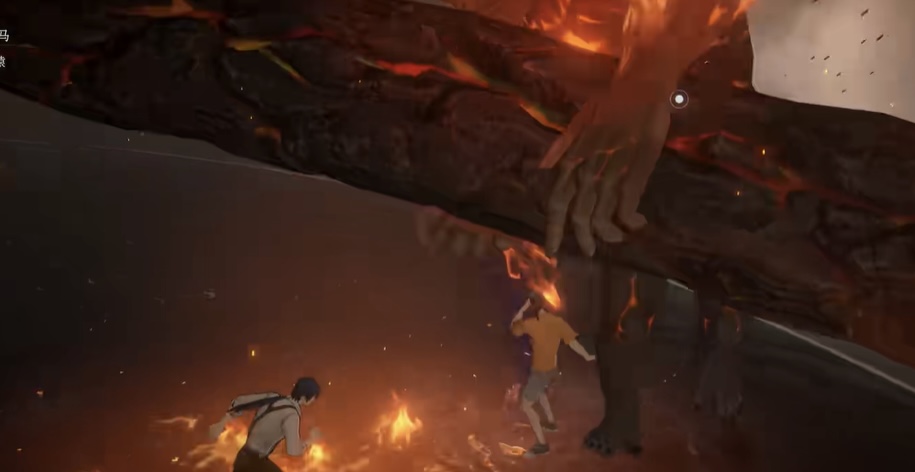异人之下手游boss战怎么打
时间:2025-10-02 | 作者: | 阅读:320异人之下手游boss战怎么打?也许有很多用户想了解异人之下手游boss战攻略,下面由心愿游戏小编为您带来这方面的答案,希望能帮助到你。
游戏中大家会遇到的这个boss叫做心猿,作为一个体型非常大的猴子,它可以利用棍子来攻打玩家,在刚出场的时候会直接扔出一个巨大的棍子,但是这个攻击还是非常好躲避的,大家只需要站在两侧就可以来完美的躲避,之后boss就会停留在原地一段时间,玩家们可以利用这个机会来近战进行输出,不断的攻打,而这个boss也会进行多段的攻击,会出现一个明显的红色光芒,大家如果看到这个情况,可以来及时的进行躲避,棍子会从两侧来,不断的进行攻击。
伤害范围还是非常大的,玩家们可以来极限的进行躲避,穿梭到boss身旁来进行反打,等这个技能结束之后,boss也会停留在原地,也是大家非常好的一个输出机会,直接加上1套普通攻击,就可以来释放非常强大的效果,大概在1/3的血量时,会召唤大型的陨石,这个技能会朝着大家的方向来进行降落,整体的视觉效果也比较的震撼。
所以许多玩家们都没有办法来及时的躲避,大家可以来等到陨石快要下落的时候,直接右移就可以来轻松的度过,Boss后续会进入到一个狂暴的状态,大家可以来不断的进行躲避,拉开彼此之间的距离,这个攻击的频率还是非常高的,会进行不断的横扫,等全部躲避之后,就可以来进行输出了,这个boss在半血的状态下会非常的脆弱,大家可以直接利用普通的攻击就可以将它击败。
来源:https://www.wandoujia.com/apps/8435291/3864433056996036633.html
免责声明:文中图文均来自网络,如有侵权请联系删除,心愿游戏发布此文仅为传递信息,不代表心愿游戏认同其观点或证实其描述。
相关文章
更多-
- 异人之下手游诸葛萌厉害吗
- 时间:2025-12-18
-

- 异人之下手游何时上线
- 时间:2025-12-17
-
- 异人之下两仪协斗怎么玩
- 时间:2025-12-13
-

- 异人之下手游测试资格怎么获得
- 时间:2025-12-13
-

- 异人之下宝姐怎么玩
- 时间:2025-12-05
-

- 异人之下手游陆玲珑强度解析
- 时间:2025-11-29
-

- 异人之下手游如花火器强度解析
- 时间:2025-11-29
-

- 嘟嘟脸恶作剧手游纯粹队搭配攻略
- 时间:2025-11-29
精选合集
更多大家都在玩
大家都在看
更多-

- 乖乖风格男生网名大全两个字(精选100个)
- 时间:2025-12-26
-
- 浙江绍兴轨道交通2号线列车撞击事故调查报告公布 致3死1重伤
- 时间:2025-12-26
-
- 觉醒第3集剧情介绍
- 时间:2025-12-26
-

- 【攻略分享】步兵营兵种完全解析
- 时间:2025-12-26
-

- 多种武器杀鬼子 国产抗日FPS《抵抗者》新实机预告
- 时间:2025-12-26
-

- 《掌握地下城3,玩转游戏的15个小技巧》 玩转地下城3
- 时间:2025-12-26
-
- 觉醒第2集剧情介绍
- 时间:2025-12-26
-

- 温柔惊艳的姓氏男生网名(精选100个)
- 时间:2025-12-26